CAD中折线和曲线如何快速转换?
返回CAD中折线和曲线如何快速转换?
在使用CAD软件进行绘图设计中,会经常会使用到很多的线条,那么通过什么方式可以实现线条间的快速转换呢?下面小编通过对PLINE和PEDIT命令的组合使用,为大家展示折线和曲线快速转换的具体操作方法,一起来看看吧。
1.首先打开CAD绘图软件,进入绘图界面,可以在下方命令行直接输入多线段命令“pline”(快捷键:pl);或者直接点击左侧工具栏的多线段,绘制一段折线,如图所示。
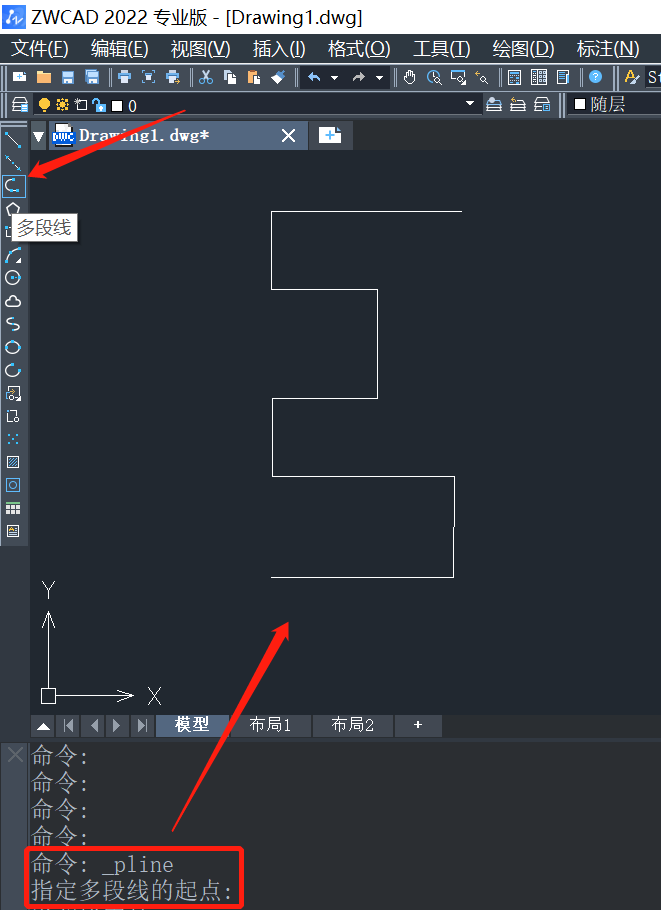
2.接着在命令行输入“pedit”(快捷键:pe),按照命令行提示,点击选择要编辑的多线段,如图所示。
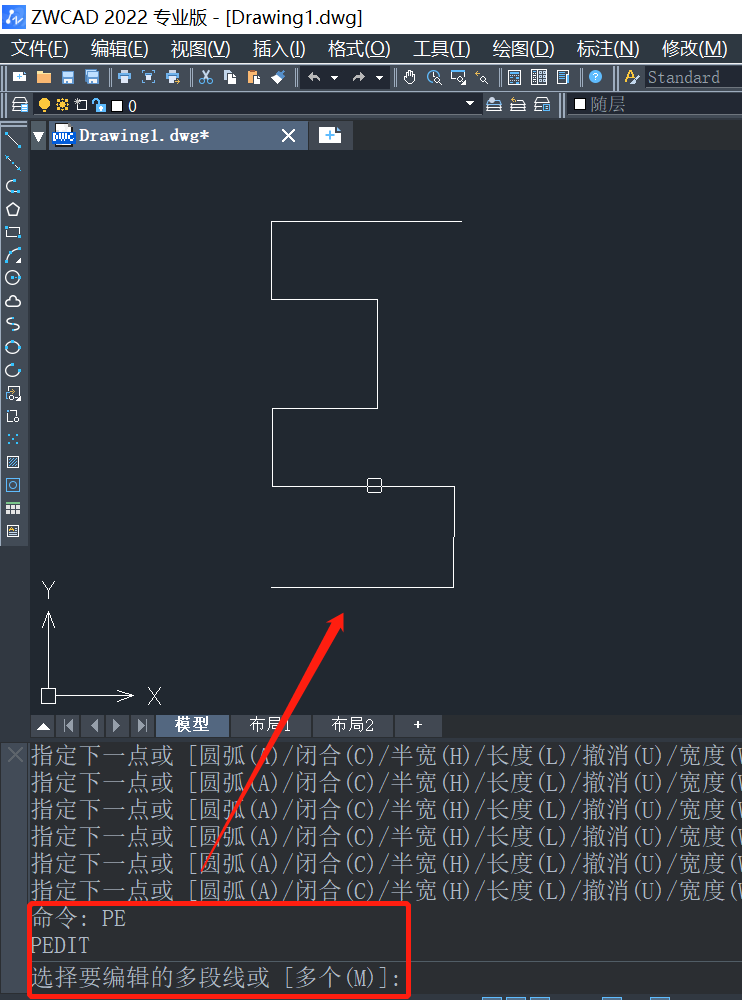
3.点击选择多线段后,在弹出的命令行提示中,选择“拟合(F)”选项,直接输入“F”,最后点击回车确认,如图所示。

4.最后折线就会转换生成曲线了,效果完成图如下。
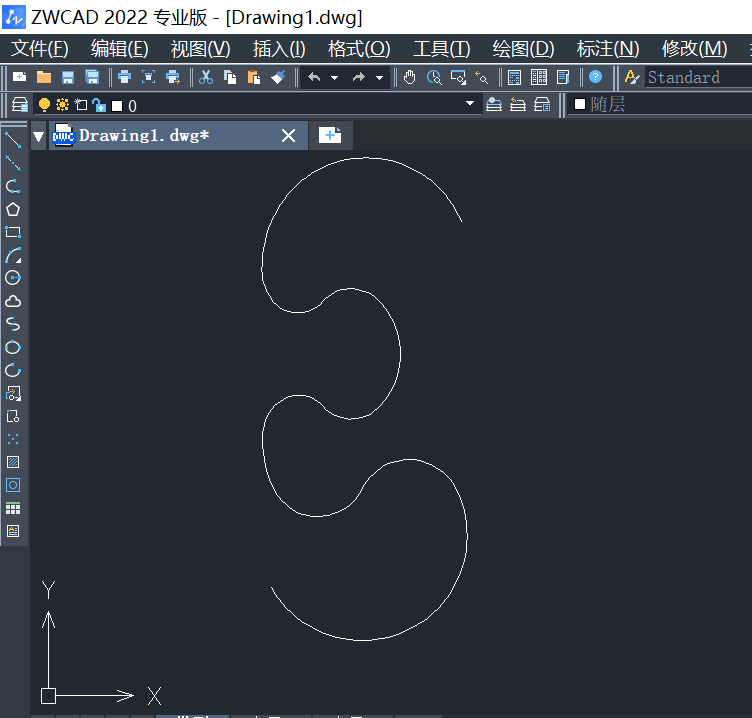
以上就是关于CAD中折线和曲线如何快速转换的全部内容分享,希望小编的分享能够帮到大家。更多CAD资讯敬请关注40001百老汇CAD官网,小编将持续更新推送,丰富教程内容不要错过哦。
推荐阅读:CAD软件
推荐阅读:CAD透明度打印的具体运用



























